
Aktivera rammätarens display
För att inkludera den nödvändiga funktionen i det aktuella programmet, följ dessa steg:
- Kör Afterbererer och leta efter "Inställningar" -knappen i huvudfönstret, i standardgränssnittet är det betecknat växel.
- När fönstret för programinställningar visas, gå till fliken "Övervakning". Här använder du menyn "Aktiv övervakningsdiagram". Hitta i listan över parametrar som spelar in "ramar" och klicka på den för att markera.
- Därefter bläddrar du ner listan över alternativ och markerar rutan framför "showen i OED".

Till höger om punkten finns en rullgardinsmeny med visningstyp: text, grafik eller kombination därav. Välj den du vill se.
- Om du vill spara inställningarna klickar du på "Apply" och "OK".
- Nu är det tillräckligt att starta spelet med efterbrännaren - FPS visas i det övre vänstra hörnet av skärmen.
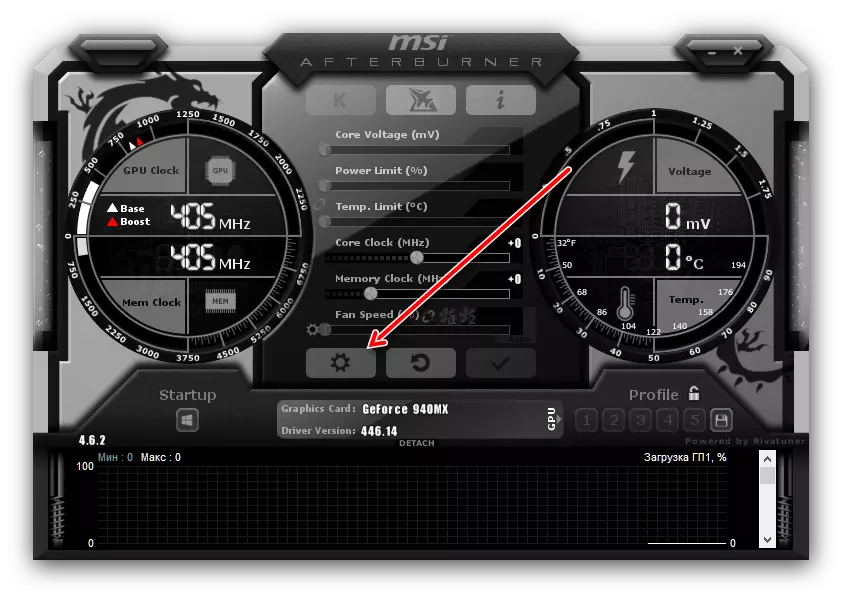




Som du kan se är ingenting komplicerat.
FPS-mätaren är aktiverad, men visas inte
Ibland kan du stöta på en situation där antalet ramar per sekund inte visas, även om allt är gjort enligt instruktionerna. I de flesta fall kallar det här problemet Rivatuner-statistikservern, som ingår i efterbrännaren - faktum är att den här applikationen bara är ansvarig för att visa data i realtid, och med problem med det finns det olika fel med displayen av räknare och grafer . Ibland händer det att lösningen kan visa FPS i vissa spel, men vägrar att arbeta i andra - troligtvis orsaken till att spelet och Rivatuner inte är inkompatibilitet. I en sådan situation kan du antingen anmäla problemet på MSIs officiella forum och vänta tills utvecklaren släpper korrigering eller använder ett alternativt program.
Läs mer: FPS-program i Windows
